仿制图章工具怎么用(ps菜鸟入门教程)
ps中有个神奇的工具,它能快速复制出你想要的区域,那就是仿制图章工具,本文介绍仿制图章相关知识和小技巧,让你更加深刻的认识该工具。
1工具/原料
- Adobe Photoshop CS6软件
2仿制图章工具思维导图
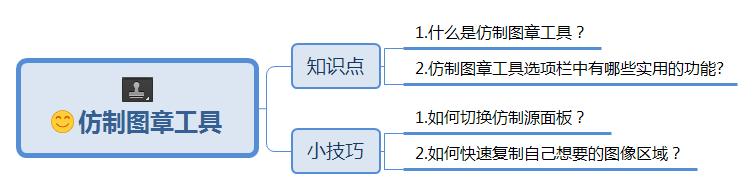
3.知识点
3.1什么是仿制图章工具?
仿制图章工具是Photoshop软件中神奇又好用的工具,主要用来复制取样的图像。
3.2仿制图章工具选项栏中有哪些实用的功能?
仿制工具选项栏如下图:

(1)模式:选择不同的模式就会画出不同模式下的仿制图像。
(2)不透明度:调整仿制出来的不透明度,数值越低,透明度越强。
(3)打勾对齐:鼠标每次操作都与原点对齐然后画出整片的图像(不会重新开始画)。
(4)样本:选择当层图层时,只会对当层图像进行定义。
选择当前和下方图层时,可以定义当前及下方图层图像为源。
选择所有图层时,画面上所有的图像都可以定义。
4.小技巧
4.1 如何切换仿制源面板?
*** 1:
点击工具栏中仿制图章工具(快捷键S),然后找到对应选项栏的切换仿制源面板,具 *** 置如下图所示:

*** 2:
在菜单栏中窗口->仿制源,具 *** 置如下图所示:

打开仿制源后的效果如下图所示:

注意:
(1)通过仿制源面板是可以对仿制源进行更多深层次的编辑,还可以定义多个仿制源,这样到时可以随意切换仿制源,来方便我们的 *** 。
(2)设置宽、高参数可以仿制出放大缩小的仿制源图像。
(3)设置角度也可以仿制出旋转一定角度后的图像。
(4)勾选显示叠加时候,会有叠加预览的操作。
4.2如何快速复制自己想要的图像区域?
(1)ps打开一张图片(快捷键Ctrl+O),打开后效果如下:

(2)点击选项栏中仿制图章工具(快捷键S),如下图所示:

(3)按住alt键,光标变成靶心形状后代表可以寻找防制源(要防制的对象)了,我这边的仿制源是一只鸽子。
(4)取样后就可以按照画笔用法来涂抹出仿制的对象,找到合适的位置,点击在开始画,这样就很快将鸽子复制过去,最终复制效果如下图所示:

注意:
(1)为了避免每次重新取样,而导致每次都重新开始画,这时选项栏中需要打勾对齐。
(2)在画的过程中,可以结合快捷键“[”,“]”来调整画笔的大小。
喜欢我们的记得点关注哦,欢迎观看图文视频学习之旅的相关学习内容,如果大家有有关仿制图章工具常用的小技巧,欢迎留言哈。
相关文章
邮箱自己发黑客勒索邮件(收到自称黑客的勒索邮件)
本文导读目录: 1、有人给我发英文邮件向我勒索比特币 我要怎么办 2、为什么我的163邮箱会自己往外发送莫名其妙的邮件!! 3、我的邮箱收到一封黑客交易请求的邮件,怎么办? 4、黑客入侵了...
黑客大神排名(最厉害黑客)
本文导读目录: 1、中国最厉害的黑客是谁? 2、黑客分为哪几个等级 3、中国十大黑客排名是什么?有什么事迹? 4、我们中国的黑客有多厉害?世界排行数几? 5、黑客级别分为几级? 6...
带线插座(带线插座218-5米)
插座跟插板不一样,插座在墙上,插板是可以移动使用的,如果是插板想要15米的,可以去买不带线的插板,然后配个适当粗细的线,还实用,如果是墙壁插座不。 应该是有5米的插排提供的吗,只是价格贵一点,5米的距...
怎么做才可以查老板陌陌聊天记录
. 在冬季的时候宝宝更加的容易遭受流感的侵袭,孩子一不舒服家长总是最最最揪心的,那么在孩子生病以后没有倾诉的出口如何在朋友圈分享自己的难受和无助的心情呢?下面友谊长存的小编为大家分享宝宝感冒了应该怎...
生黑芝麻怎么吃最好补肾(壮阳补气并且对头发
黑芝麻的味道醇香,不论是直接吃还是磨成粉添加到其他食物中都可以。大家可以在日常饮食当中吃一些黑芝麻,但是再好的营养食物,也都有它的食用禁忌,并不是所有人都适合食用的,下面我们就一起来看看黑芝麻到底都有...
皮皮虾什么梗(皮皮虾是什么姿势)
皮皮虾什么梗(皮皮虾是什么姿势) 皮皮虾是近年来的网络流行语之一,刷新了大众的三观,也给我们带来很多的笑点。那么,皮皮虾是什么姿势?皮皮虾是什么梗? 皮皮虾是什么姿势 骑摩托车两手握车把、两...



 免责声明:本站所发布的任何网站,全部来源于互联网,版权争议与本站无关。仅供技术交流,如有侵权或不合适,请联系本人进行删除。不允许做任何非法用途!
免责声明:本站所发布的任何网站,全部来源于互联网,版权争议与本站无关。仅供技术交流,如有侵权或不合适,请联系本人进行删除。不允许做任何非法用途!